Noliktavas atlikumi 1C 8.3 grāmatvedībā
Lai pārdotu preci, jums jāzina, vai tā ir noliktavā. Acīmredzama un saprotama lieta. Bet ne katrs 1C lietotājs iedomājas, kur un kā apskatīt produktu atlikumus 1C. Šajā rakstā mēs runāsim par veidiem, kā skatīt un analizēt atlikumus 1C pārdošanas personālam, vadītājiem un analītiķiem.
Visi krājumu atlikumi 1C tiek veidoti pēc saņemšanas un atsavināšanas dokumentiem. Nevienu produktu nevar iekļaut programmā atsevišķi. Atbilstoši konfigurējot atskaiti, ir iespējams aprēķināt jebkura produkta vēsturi par jebkuru periodu un, ja nepieciešams, apskatīt visu tās vēsturi.
Pārējās preces 1C tiek uzglabātas kvantitatīvā un naudas izteiksmē. Preču atlikumu veido no kapitalizēto un nepārdoto (nenorakstīto) preču atlikuma pēc formulas:
Beigu bilance = Sākotnējā bilance + Ieņēmumi - Izdevumi
Šo formulu var viegli pārbaudīt, izmantojot vienkāršu pārskatu “Noliktavās esošo preču saraksts”. Lasiet vairāk par to, kā izmantot šo pārskatu, mūsu publikācijās par pārskatiem 1C.
Turklāt viss preču atlikums joprojām ir sadalīts brīvajā un rezervētajā. Ko tas nozīmē? Bieži tirdzniecības uzņēmumi, lai turētu preces klientam, veic rezerves operāciju 1C. Attiecīgi prece netiek izņemta no noliktavas, bet nav pieejama pārdošanai (rezervēta). Tātad, ja uzņēmums ir pieņēmis klientam preču rezervēšanas politiku, arī jums vajadzētu pievērst uzmanību tam. Iespējama situācija, kad no 100% bilancē esošajām precēm visi 100% ir rezervēti. Paļaujoties uz šādu rezervētu preci, pārdošanas vadītājs var netīši maldināt pircēju. Darījums būs jāatceļ.
Pārdošanas vadītājam atlikums ir:
Brīvais atlikums = kopējais atlikums — rezervēts
Tas ir brīvais līdzsvars, uz kuru jums jākoncentrējas. Ļoti ātri brīvo atlikumu var apskatīt utilītprogrammā, ko 1C ieviesēji īpaši izstrādājuši vadītājiem - “Pārdošanas vadītāja palīgs”. Šajā apstrādē ir redzams ne tikai brīvais atlikums, bet arī uzglabāšanas vietas un pat cenas.
Vadītājus un finansistus interesēs atlikumu apjoms naudas izteiksmē. Datus var iegūt, izmantojot pārskatu "Izziņa par preču partijām noliktavās". Pārskatā uzrāda preču atlikumu pašizmaksā, t.i. par cenām, par kurām tas tika nopirkts. Ar papildus uzstādījumu palīdzību iespējams uzzināt pat no kuras pirkuma partijas preces palikušas.
Loģistiķus, tirgotājus un analītiķus interesēs informācija par atlikumiem attiecīgajā periodā. Pārskats "Preču apgrozījuma analīze" paredzēts, lai analizētu vidējo preču kavējuma laiku noliktavā vai pie komisionāriem.
- Katrai precei tiek aprēķināti šādi rādītāji: perioda vidējais atlikums, perioda patēriņš, apgrozījuma koeficients un vidējais glabāšanas laiks dienās.
- Apgrozījuma koeficients tiek definēts kā preču kvantitatīvā patēriņa perioda attiecība (atskaitot atdevi piegādātājiem un atdevi no klientiem) pret vidējo bilanci attiecīgajā periodā.
- Vidējo atlikušo vērtību aprēķina, katra kontrolpunkta atlikuma summu dalītu ar kontrolpunktu skaitu.
- Kontrolpunktu skaits vidējās vērtības aprēķināšanai tiek aprēķināts, pamatojoties uz atskaitē norādīto periodu un lietotāja pārskatā izvēlēto biežumu. Piemēram, pārskatā dati tiek analizēti nedēļu, pārskatā norādītais biežums ir katru dienu. Aprēķināto kontrolpunktu skaits būs 7.
- Aprēķinātajam daudzumam vienmēr tiek pievienots perioda sākuma kontrolpunkts. Tādējādi kontrolpunktu skaits būs 8.
- Vidējais glabāšanas laiks dienās tiks aprēķināts kā dienu skaita pārskata intervālā attiecība pret apgrozījuma koeficientu
Tādējādi gandrīz jebkurā laikā 1C ir gatavs atbildēt uz jautājumu, kas, kur un kādā daudzumā tiek glabāts uzņēmuma noliktavās, ir pieejams pārdošanai un cik daudz naudas šobrīd ir mobilizēts krājumos.
Ne tikai grāmatvedim ir jāzina noliktavā esošo preču skaits konkrētā datumā, šāda informācija ir nepieciešama pirkumu plānošanai un pārdošanas kontrolei. Programmatūras pakotnē “1C: Trade Management edition 11.0”, “Taxi” interfeisā varat ģenerēt atskaites lapu, turklāt iestatījumi ļauj parādīt ne tikai kopējo preces daudzumu, bet arī analizēt krājumus konkrētā noliktavas šūnā precizēt preču kustību par periodu, ieskaitot rezervi. Pirms skatāties uz atlikumiem noliktavā 1C, jums vajadzētu noteikt, ar kuru pārskatu būs ērtāk to izdarīt.
Pārskats par noliktavas atskaitēm
Visi galvenie pārskati par produktu atlikumiem atrodas cilnē “Noliktava un piegāde”.
Katrs pārskats ir izstrādāts, lai sniegtu informāciju atšķirīgi. Lai izlemtu, kā skatīt noliktavas atlikumus 1C, apskatīsim visas analītisko formu funkcijas. Lai atlasītu vajadzīgo atskaiti, ar peles kreiso taustiņu jāatver cilne un jāģenerē indikatori, noklikšķinot uz atbilstošās pogas.
Visas tabulas var izdrukāt, vispirms ir jāatver logs skatīšanās režīmā un arī jāsaglabā failā vai jānosūta pa e-pastu. Apskatīsim katras atskaites veidlapas izveides iespējas, lai skatītu noliktavas atlikumus.

Preču kustības saraksts noliktavā
Šajā tabulā var noskaidrot ne tikai preču atlikumus noliktavā, bet arī to kustību noteiktā laika periodā vai uz atskaites datumu.

Pārskatā “Noliktavas atlikumi” pēc noklusējuma tiek ģenerēts preču daudzums visām krātuves adresēm, ja nav atlasīta konkrēta noliktava. Cilnē “Iestatījumi” varat skatīt detalizētāku krājumu analīzi.
- Cilnē “Atlase” izmantojiet pogu “Atlase”, lai konfigurētu pārskata ģenerēšanu par konkrētu produktu, produktu klāstu vai produktu grupām;

- Cilnē “Lauki” jūs iestatāt analītiskos parametrus noliktavas atlikumu veidošanai. Lai to izdarītu, jums ir jāpārbauda šūna kreisajā laukā, pēc tam izmantojiet bultiņu, lai pārvietotu to uz labo lauku. Hierarhijas secību labajā malā veido bultiņas paneļa augšpusē. Ar viņu palīdzību jūs varat noteikt prioritāti produktu preču atspoguļošanai.
Lai ziņošanas veidlapā netiktu atspoguļota nevajadzīga informācija, varat noņemt atzīmi no izvēles rūtiņas kreisajā laukā;
- Pēc analītikas izvēles ir jāizveido pārskats par preču atlikumu noliktavās, noklikšķinot uz pogas “Aizvērt un ģenerēt”.

Lai meklētu produktu ģenerētajā pārskatā par produktu atlikumiem, izmantojiet pogu “Atrast”. Šī ir ērta meklēšana, ja uzņēmumam ir liels krājumu krājums. Analīzi var veikt ne tikai ar pilnu produkta nosaukumu, pietiek ar vārda daļu.

Tādā pašā veidā tiek konfigurēti arī atskaites “Preču saraksts noliktavās” iestatījumi. Tas tiek veidots uzņēmumam kopumā vai katrai konkrētai noliktavai. Varat arī iestatīt jebkuru datu atspoguļošanas periodu.

Veicot dubultklikšķi ar peles kreiso pogu uz preču kvantitatīvās bilances vai kustības, varat atvērt ieņēmumu vai izdevumu analīzi.

Noliktavas krājumu apgrozījums
Šis pārskats ģenerē krājumu analīzi. Veidlapa paredzēta atlikumu noteikšanai, to pārvietošanās kontrolei, zema apgrozījuma grupu identificēšanai, turklāt ar to var novērtēt priekšmetu daudzumu interesējošajām pozīcijām.

Cilnē “Iestatījumi” varat atlasīt šādus parametrus.
- Preču preču apgrozījuma analīze noteiktā intervālā;
- Cenas veids - analīze tiks ģenerēta tikai attiecībā uz vairumtirdzniecības, mazumtirdzniecības, dīlera vai cita veida cenām, kas tiek nodrošinātas šajā uzņēmumā;
- Krājumi;
- Nomenklatūras veids;
- Klasifikācijas veids;
- Cilnē “Atlase”, ja nepieciešams, varat sakārtot analizētās pozīcijas.
Kad esat pabeidzis iestatījumu atlasi, izmantojot pogu “Aizvērt un ģenerēt”, pārskatu dati tiks atspoguļoti ekrānā.

Atlikumi un preču pieejamība
Šis pārskats ģenerē atlikumus noliktavai vai uzņēmumam kopumā tikai pašreizējā datumā. Tas ir paredzēts šādu datu analīzei.
- Preču kvantitatīvā bilance;
- Atspoguļo rezervē ievietoto pozīciju skaitu. Tie ir izcelti sarkanā krāsā un tiem ir negatīva vērtība;
- Pieejamais atlikums, kas tiek aprēķināts, ņemot vērā rezervē esošās preces;
- Paredzamā ienākumu un izdevumu summa;
- Paredzamais preču daudzums uz noteiktu datumu, ņemot vērā rezervi, ienākumus un izdevumus;
- Pieejamais preču daudzums pa datumiem. Tas var mainīties, apstrādājot jaunus dokumentus.
Visi iestatījumi tiek veikti attiecīgajā cilnē, atlases princips ir līdzīgs iepriekšējiem pārskatiem. Pēc analītisko datu atlases atskaite tiek ģenerēta, izmantojot pogu “Aizvērt un ģenerēt”.

Līdzīgus datus var veikt pārskatā “Preču kalendārs”, kurā tiek analizēti konkrēto datumu atlikumi, ņemot vērā preču saņemšanu, pārdošanu un rezerves. Programma arī pateiks, kurām precēm jau ir beidzies derīguma termiņš.

Pārskats “Izraksts par preču sēriju”
Šī forma ļauj precizēt konkrētas preces preces kustību un daudzumu. Tas var būt nepieciešams, piemēram, lai identificētu strīdīgas problēmas saistībā ar produkta vai partijas kvalitāti, sūtījumu un atlikušajiem defektiem.
Iestatīšanas režīmā ir jāizvēlas tālāk norādītās opcijas.
- Datu analīzes periods;
- Produkta vienība;
- Ja nepieciešams, varat sašaurināt meklēšanu, aizpildot preces laukus “Sērija” un “īpašības”. Tas ir izdarāms, ja dati sākotnēji tika ievadīti preces kartē.
Izmantojot pogu “Aizvērt un ģenerēt”, monitorā tiks parādīta atskaites forma.

Atlikušās preces pēc derīguma termiņa beigām
Šajā pārskatā varat kontrolēt krājumus, ņemot vērā derīguma termiņus. Šis ir ērts ziņojums ne tikai par pārtikas atliekām, bet arī par kosmētikas līdzekļiem, sadzīves ķīmiju, farmakoloģiju un veterinārmedicīnu. Lai to izdarītu, cilnē “Iestatījumi” vispirms ir jāizvēlas derīguma termiņš, kura limits ir jāuzrauga.
- Produkti, kuriem beidzies derīguma termiņš;
- 0-20%, 20-40%, 40-60%, 60-80% atlikuši pirms derīguma termiņa beigām;
- Apskatiet ātrbojīgas preces, kā arī preces, kuru derīguma termiņš ir ilgāks par gadu.
Ierodoties preces kartītē, manuāli jāievada informācija par derīguma termiņu. Detalizētai analīzei pārskats ļauj atlasīt šaurāku krājumu kategoriju, kā arī noteikt konkrētu noliktavu analītikas izvēlei.

Inventārs darbojas
Pārskats ļauj ātri ģenerēt informāciju par darbinieku vai citu personu pārsūtītajām un atdotajām preču vienībām. Programma nodrošina analīzi šādām pozīcijām.
- Atlikumu analīze attiecībā uz visām personām vai ļauj izvēlēties konkrētu personu;
- Visa preču klāsta vai atsevišķas preces pozīcijas atlikumu analīze;
- Precizējiet preces resursa ražošanas statusu.
Poga "Aizvērt un ģenerēt" parādīs pārskatu ekrānā.

Secinājums
Preču atlikumus var apskatīt programmā “1C: Trade Management version 11.0”, saskarnē “Taxi”, izmantojot dažādas atskaites, dati tiek ģenerēti ne tikai kvantitatīvi, bet arī summā. Turklāt izvērstās veidlapas palīdz analizēt preču kustību visā uzņēmumā, noteiktā noliktavā vai tikai vienu produkta vienību. Programmatūras pakotne jums pateiks, kuras preces ir rezervētas, tas ir ērti, ja sūtījumā ir iesaistīti vairāki cilvēki.
Ne tikai iepirkumu un pārdošanas nodaļu, bet arī visas ražošanas plānošana un darbība ir atkarīga no operatīvas informācijas iegūšanas par uzņēmuma krājumu līdzekļu apjomu. Noliktavas uzskaites uzturēšana 1C ļaus jums saņemt jaunākos datus, izmantojot nepieciešamos filtrus.
Ja uzņēmumam ir vairākas noliktavas, noliktavas uzskaites izveide jāsāk ar divu vai vairāku uzskaites vietu ieviešanu. Lai to izdarītu, izvēlnē "Katalogi" - "Preces un pakalpojumi" jāatrod sadaļa "Noliktavas".
1. att

2. att

3. att
Secīgi aizpildām grupas, vārda un atbildīgās personas laukus. Līdzīgi mēs izveidojam noliktavu Nr. 2, norādot nosaukumu kā “Mazumtirdzniecība”.

4. att
Tā mēs izveidojām divas noliktavas: Nr.1 un Nr.2.
Pareizai uzskaitei ir jāievada atlikumi gada sākumā. Lai to izdarītu, izvēlnē “Galvenā” atrodam cilni “Atlikuma ievades palīgs”.

5. att
Atveras bilances ievades palīga logs, kurā atlasām atlikumus, kuram kontam vēlamies ievadīt. Mūsu gadījumā tas ir konts 41 “Preces”.

6. att
Dokumenta datums 31.12.2017 tiek iestatīts automātiski, jo mūsu iestatījumos ir iestatīts, ka atlikumi bija redzami 01.01.2018 (ja dokumenta datums ir 1. janvāris, atlikumu summa iekrīt apgrozībā kārtējais gads).

7. att
Atlikušās preces var pārbaudīt izvēlnē “Noliktava” - “Pārskati” - “Pārējās preces”.

8. att
Atvērtajā logā iestatiet datumu, kurā vēlamies pārbaudīt atlikumu, un noklikšķiniet uz pogas “Izveidot”.

9. att
Preču saņemšana organizācijā tiek dokumentēta sadaļā “Pirkumi” ar dokumentu “Kvītis (akti, pavadzīmes)”, kas reģistrēts ar rindu “Noliktava”.

10. att
Novietojot kursoru virs rindas “Noliktava”, tiek dota iespēja izvēlēties, kurā noliktavā saņemt rēķinā norādītās preces.

11. att
Izvēlamies Noliktavu Nr.1 “Vairumtirdzniecība”. Piemēram, aizpildīsim piegādātās preces nosaukumu un daudzumu – “Iekļauts dators” 80 gab.
Visizplatītākais preču pārvietošanas veids ir pārvietošana no Vairumtirdzniecības noliktavas uz Mazumtirdzniecības noliktavu (piemēram, pārvietošana no noliktavas uz veikalu). Lai to izdarītu, dodieties uz sadaļu "Noliktava" un dodieties uz apakšsadaļu "Preču kustība". Atveras pārvesto preču reģistrācijas žurnāls, kurā nepieciešams ģenerēt elektronisku dokumentu “Preču kustība”.

12. att
Pēc preču pārvietošanas datuma aizpildīšanas aizpildiet aili “Sūtītājs”, izvēloties Vairumtirdzniecības noliktavu un pēc tam aili “Saņēmējs” - mūsu gadījumā tā ir Mazumtirdzniecības noliktava. Rindā “Nomenklatūra”, izmantojot pogas “Pievienot” vai “Atlasīt”, no “Vairumtirdzniecības” noliktavas uz “Mazumtirdzniecības” noliktavu pārvedīsim “Iekļauti datori” 50 gab.
Pēc šī dokumenta aizpildīšanas mēs vēlreiz ģenerējam pārskatu “Atlikušā prece”.

13. att
1C programma noliktavas uzskaitei pēc iespējas vienkāršo materiālu un preču izvešanas no noliktavas procedūru. Tālāk apskatīsim piemēru materiālu norakstīšanai ražošanai. Materiāla norakstīšana ražošanai tiek dokumentēta dokumentā “Prasība-rēķins”.
Lai to reģistrētu, jādodas uz sadaļu “Noliktava”, tad apakšsadaļā “Noliktava”, pēc tam jāatrod rinda “Rēķina prasības”.

14. att
Atvērtajā logā varat uzreiz izvēlēties noliktavu, no kuras gatavojaties norakstīt materiālus ražošanai. Šī funkcija ir aktīva, līdz noklikšķināt uz pogas “Izveidot”.

15. att

16. att
Aizpildot nepieciešamos rekvizītus, labajā pusē ir rinda “Noliktava”, kas ļauj izvēlēties, no kuras noliktavas materiāli tiek norakstīti ražošanai. Mūsu piemērā Noliktava Nr. 1 ir vairumtirdzniecība.

17. att

18. att
Piezīme! Mēs speciāli izvietojām materiālu daudzumu, kas pārsniedz faktisko pieejamību noliktavā. Sistēma ļauj norakstīt liekos materiālus, jo izvēlnē “Administrēšana” - “Pastdokumenti” (19. att.) esam atzīmējuši rūtiņu rindā “Atļaut krājumu norakstīšanu, ja nav atlikumu saskaņā ar grāmatvedības dati”.

19. att

20. att
Ja noņemat atzīmi no šīs izvēles rūtiņas, programma aizliedz ievietot dokumentu materiālu norakstīšanai. Tālāk mēs aprakstīsim, kā sistēma kontrolē negatīvos atlikumus.
Preču uzskaite
Noliktavas uzskaites automatizācija ietver arī inventarizācijas rezultātu elektronisku reģistrāciju. Šim nolūkam sadaļā “Inventārs” ir sniegti šādi dokumenti:
- Preču uzskaite;
Apskatīsim tuvāk visus trīs dokumentus.
Veiksim preču inventarizāciju Noliktavā Nr.1. Lai to izdarītu, atlasiet dokumentu “Preču uzskaite”.

21. att
Noklikšķinot uz pogas “Aizpildīt”, dokumentā tiek parādīta informācija par atlikumiem, pamatojoties uz grāmatvedības datiem. Atgādinām, ka pēc preču pārvietošanas mūsu noliktavā vēl bija 40 “Iekļauti datori”. Pieņemsim, ka patiesībā noliktavā ir 39 datori. Lai to izdarītu, rediģējiet sleju “Faktiskais daudzums”. Programma automātiski aprēķina novirzes lielumu ar mīnusa zīmi un iezīmēts sarkanā krāsā.


23. att
Lai uzskaitē turpmāk atspoguļotu inventarizācijas rezultātus, jāfiksē dokuments “Preču norakstīšana”.

24. att
Rindā “Inventārs” programma ļauj atlasīt dokumentu, kas kalpoja par pamatu trūkstošās preces norakstīšanai. Pēc šī dokumenta atlasīšanas noklikšķiniet uz pogas “Aizpildīt”, 1C Enterprise nodrošina automātisku datu pārsūtīšanu no atlasītā dokumenta bez atkārtotas ievadīšanas.

25. att
Šeit ir vērts pievērst uzmanību slejai “Izdevumi (OU)”. Saskaņā ar grāmatvedības politiku, veicot šo dokumentu, bojājumi jānoraksta tieši izdevumos vai nav jāiekļauj nodokļu uzskaitē.

26. att
Pārskatā redzams, ka noliktavā ir 39 datori.
Pieņemsim, ka, pamatojoties uz inventarizācijas rezultātiem, mums, gluži pretēji, ir 2 datoru pārpalikums.

27. att
Tāpat kā norakstot preces, arī “Preču grāmatošanā” ir jāizvēlas pamatdokuments “Preču inventarizācija”, no kura informācija arī tiek automātiski ievilkta jaunajā dokumentā.

28. att

29. att
Iepriekš attēlotajos attēlos, lūdzu, ņemiet vērā, ka atbilstoši preču klāstam DT (Dīzeļdegviela) ir 2000 litru negatīvs saldo, tas ir, mēs nosūtījām preci, kuras mums faktiski nebija noliktavā. No tā secinām, ka programma neatspoguļoja dīzeļdegvielas piegādi no mūsu piegādātājiem. Lai novērstu šādus momentus, automatizētā noliktavas uzskaite tiek papildināta ar dokumentu “Negatīvo atlikumu kontrole”, kas atrodams izvēlnē “Noliktava” - “Pārskati”.


31. att
Ja negatīvo atlikumu kontrole ir atspējota, šis pārskats ļauj efektīvi un savlaicīgi izsekot atbildīgo personu materiālo atskaišu saņemšanai un atspoguļošanai uzskaitē, kā arī novērš nepareizu preču sortimentu. Pretējā gadījumā programma neļauj ievietot atbilstošo dokumentu.
Kā apskatīt preču krājumus 1C?
Grāmatvedis bieži salīdzina noliktavās esošo inventāra priekšmetu daudzumu. To var izdarīt šādi: Pārskati – Atkārtota konta bilance – atlikuma parādīšanas periods – konta paraugs – izveidot.
Kas ir labāks par pārējām precēm 1C mazumtirdzniecībā?
Šis ir ļoti ērts veids, kā salīdzināt krājumu atlikumus pa noliktavām: Noliktava – noliktavas atskaites – izvēlieties vajadzīgo atskaiti.
Kā izveidot preču atlikumus 1C grāmatvedībā?
Pakalpojums – Papildu atskaites un apstrāde (Pielāgoti pārskati). Tas ir vienkāršākais veids, kā redzēt grāmatvedības atlikumus un salīdzināt tos ar noliktavu.
Kā pareizi ģenerēt pārskatu par produktu atlikumiem 1C?
Lai veiktu šīs darbības, jāiet šādi: pārskats “Izziņa par preču partijām noliktavās”, Pārskati – Inventārs (noliktava) – Noliktavās esošo preču partiju saraksts. Lūdzu, ņemiet vērā, ka pārskats tiek ģenerēts iepirkuma cenās. Jums jāiet uz iestatījumiem un jāatzīmē izvēles rūtiņas, lai norādītu izmaksas, daudzumu, galīgo atlikumu. Lai skatītu pārskatu tikai par vienu noliktavu, jums ir jāiespējo nosacījums noliktavas vai darījuma partnerim.
Apskatīsim atlikumu izkraušanas procedūru, strādājot 1C: mazumtirdzniecības versijā 2.2
1. darbība. Atveriet pārskatu
Kreisajā izvēlnē atlasiet Noliktava, pēc tam atlasiet Noliktavas pārskati.
Rīsi. 1. Izvēlne “Noliktava”, sadaļa “Noliktavas atskaites”
Atvērtajā veidlapā vienumā Noliktavas darbības atlasiet Noliktavas atlikumi.
Rīsi. 2. Sadaļas “Noliktavas pārskati” postenis “Noliktavas atlikumi”
Pārskatā pēc parametriem var atlasīt:
-
Nomenklatūra
Pēc tam noklikšķiniet uz pogas "Ģenerēt".
Rīsi. 3. Pārskats “Noliktavas atlikumi”
Apskatīsim atlikumu izkraušanas procedūru, strādājot 1C: mazumtirdzniecības versijā 2.1
1. darbība. Atveriet pārskatu
Augšējā izvēlnē noklikšķiniet uz Noliktava, bet laukā pa kreisi - noliktavas pārskati. Nākamais - atlikumi noliktavās.
Rīsi. 4. Izvēlnes “Noliktava” sadaļa “Noliktavas atskaites”
2. darbība. Atlases iestatīšana un atskaites ģenerēšana
Atlasi var veikt tāpat kā versijā 2.2. Pēc tam noklikšķiniet uz pogas "Ģenerēt".
Rīsi. 5. Pārskats “Noliktavas atlikumi”
Kas vēl jums jāzina, lai strādātu 1C: mazumtirdzniecība
Kā saglabāt pārskatu darbvirsmā
Noklikšķiniet uz zilās disketes zīmes vai izmantojiet īsinājumtaustiņus Ctrs + S. Izvēlieties formātu un saglabājiet vietu.
Rīsi. 6. Atskaites saglabāšana
Kā izsekot atlikumiem programmā 1C: mazumtirdzniecības programma
Sadaļā Pārdošana ir pārskats Pārdošanas analīze un pasūtījumu ģenerēšana. Tas palīdzēs saprast, kad un cik daudz preču ir jāiegādājas.
Rīsi. 7. Pārskats “Pārdošanas analīze un pasūtījumu veidošana”
Kā izlādēt atlikumus ar cenām
1. darbība. Atlasiet Noliktava, pēc tam Noliktavas pārskati.
2. solis. Atvērtajā blokā noklikšķiniet uz Noliktavas novērtējums (cenās pēc cenas veida).
Solis 3. Ievadiet datus atlasē un noklikšķiniet uz pogas Aprēķināt.
Rīsi. 8. Izvēlne “Noliktava”, punkts “Noliktavas novērtējums”
Ja jums joprojām ir jautājumi par atlikumu izveidi programmā 1C: Retail, lūdzu, sazinieties ar mūsu speciālistiem, lai saņemtu palīdzību.
 Sapārotie līdzskaņi Skaņas un burti
Sapārotie līdzskaņi Skaņas un burti Izglītības programma Lielbritānijas un Ziemeļīrijas Apvienotajai Karalistei: karte un tēma Kas ir Lielbritānijas galvaspilsēta angļu valodā
Izglītības programma Lielbritānijas un Ziemeļīrijas Apvienotajai Karalistei: karte un tēma Kas ir Lielbritānijas galvaspilsēta angļu valodā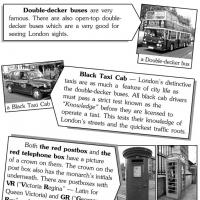 Īsa eseja par Lielbritāniju angļu valodā ar tulkojumu
Īsa eseja par Lielbritāniju angļu valodā ar tulkojumu Kā pagatavot smalkmaizītes Video recepte mafinu pagatavošanai
Kā pagatavot smalkmaizītes Video recepte mafinu pagatavošanai Manikhas Georgija Moisejeviča biogrāfija
Manikhas Georgija Moisejeviča biogrāfija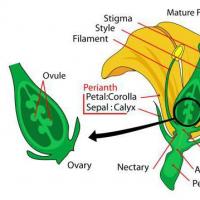 Botānika ir augu zinātnes nozare
Botānika ir augu zinātnes nozare